PS中的选区如何使用(5)
1、1.如图所示,我们这个图片上鼠标右击,在弹出的下拉列表菜单中,我们点击箭头所指的“打开方式(H)”这一项,之后依次点击箭头所指的“Adobe Photoshop CS6”这个选项,就可以将这一张照片,打开在ps软件中了。
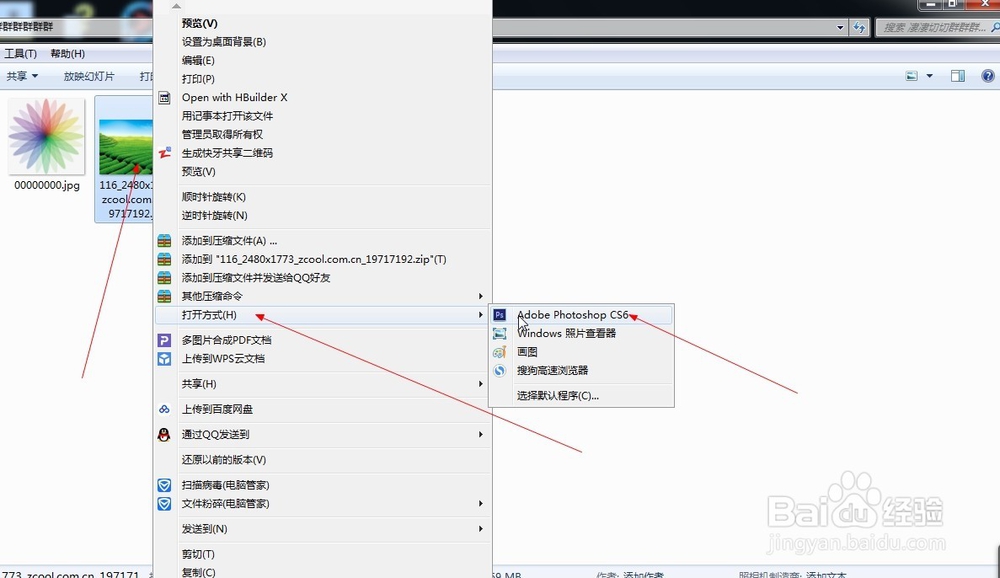
2、2.如图所示,我们已经将这一张风景照片放在了ps软件中,之后我们点击箭头所指的矩形选框工具,就可以使用矩形选框工具了。
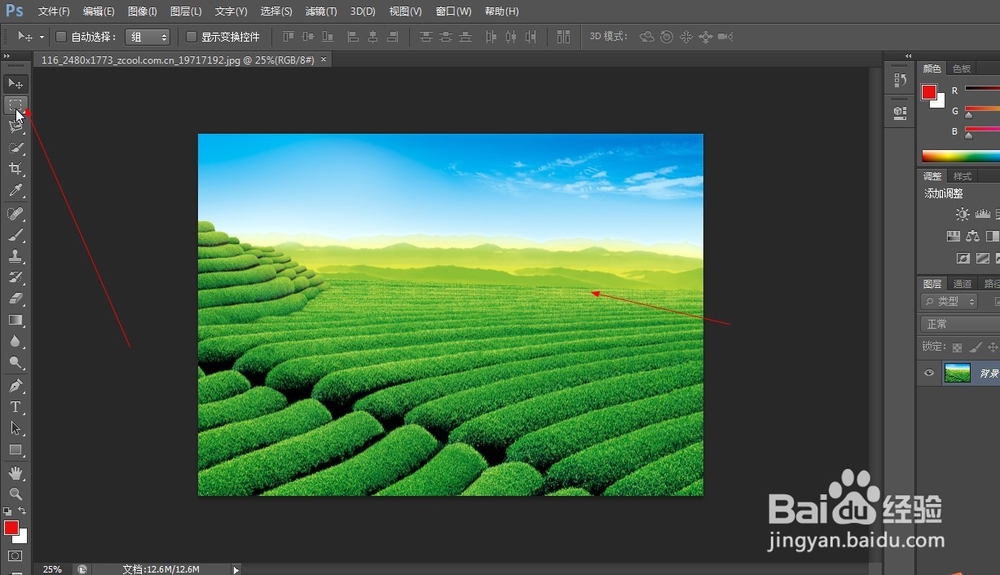
3、3.如图所示,我们使用矩形选框工具,在这一张图片上绘制一个矩形的选区。
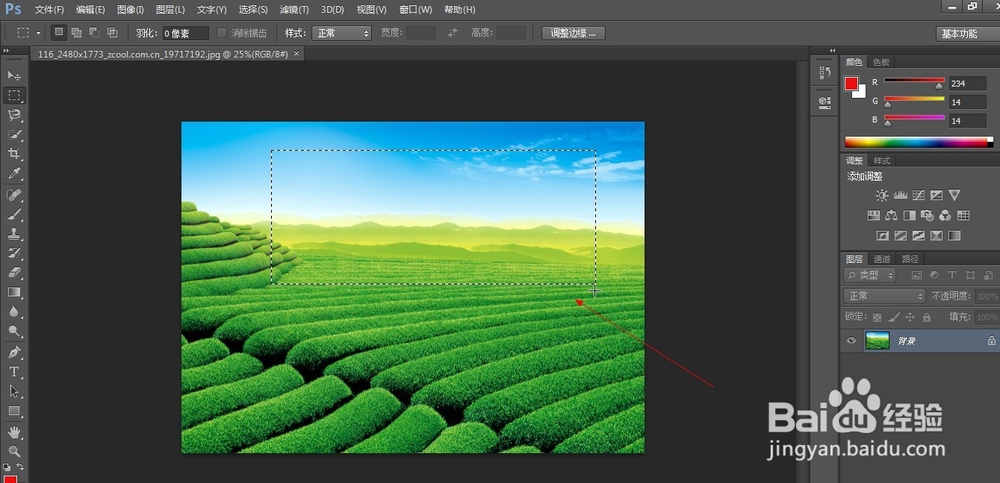
4、4.如图所示,我们先来演示为选区填充颜色的用法。我们在这个选区上鼠标右击,在弹出的下拉列表菜单中,我们点击箭头所指的“填充...”选项。

5、5.如图所示,在弹出的填充对话框中,我们点击“使用(U)”最右边的黑色三角,之后在弹出的下拉列表菜单中,我们点击箭头所指的“黑色”选项,之后点击箭头所指的“确定”按钮,就可以为这个选区填充为黑色了。
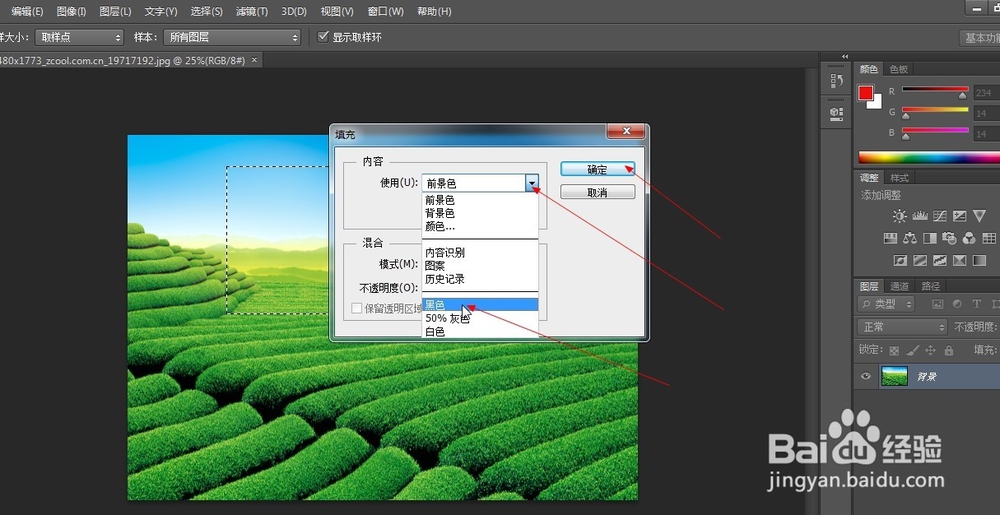
6、6.如图所示,我们看到选区已经被填充为黑色了。
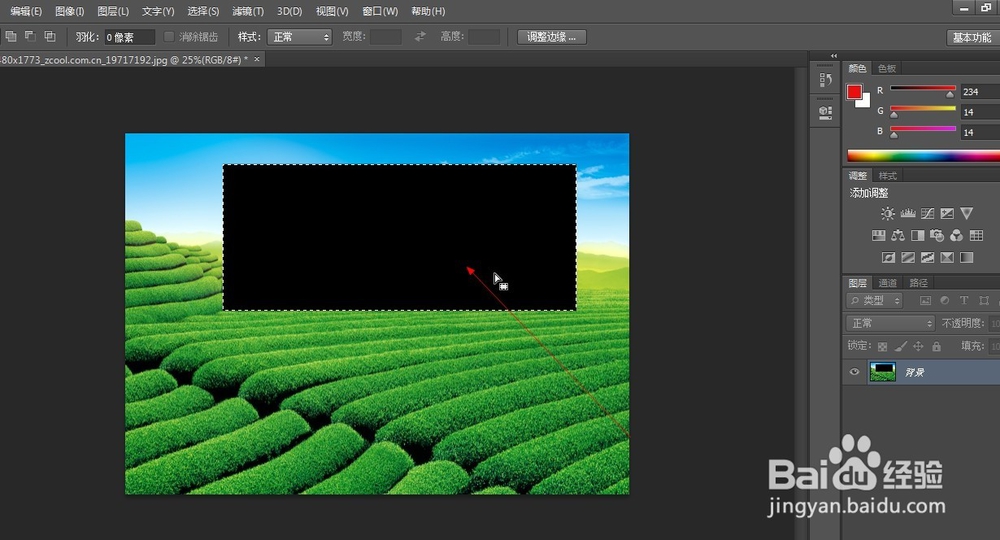
7、7.如图所示,我们现在来演示为选区边进行描边的用法。我们在这个选区上鼠标右击,在弹出的下拉列表菜单中,我们点击箭头所指的“描边...”选项。
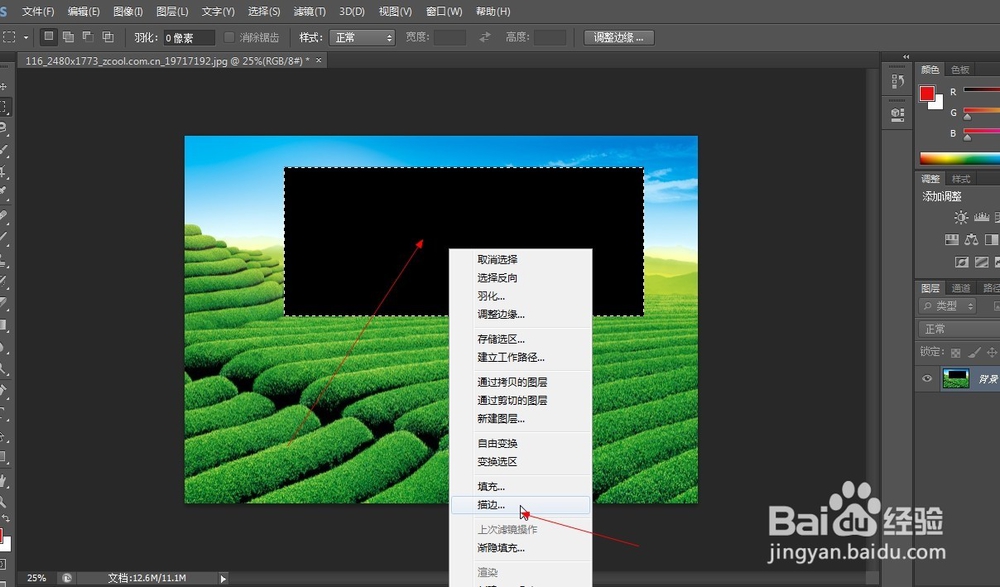
8、8.如图所示,在弹出的描边对话框中,我们可以在箭头所指的位置,为这个描的边的宽度进行一个设置,我们输入10像素,就表示描的边的线条宽度为10像素。
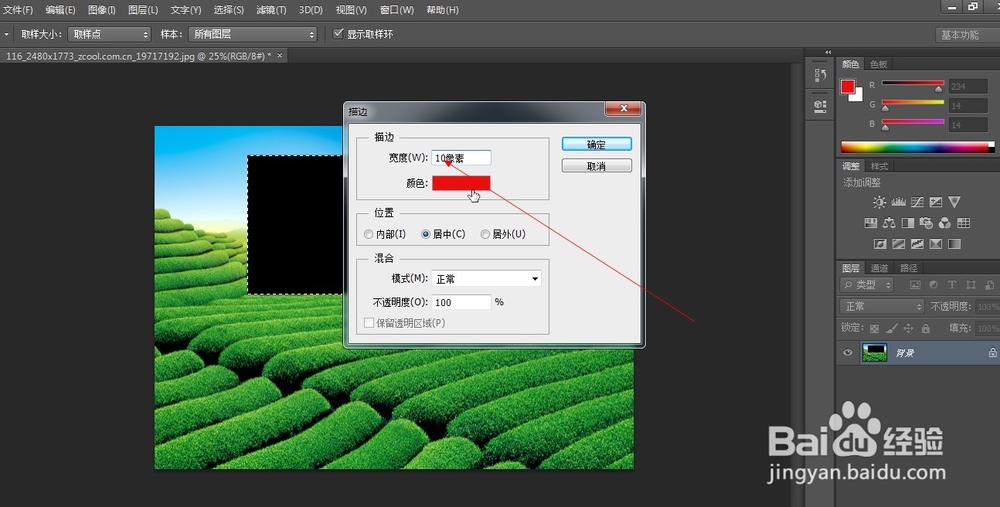
9、9.如图所示,我们点击箭头所指的“颜色”旁边的框,就可以弹出一个拾色器的对话框,我们就可以移动里面的圈和调节旁边的颜色带进行颜色的选择了。

10、10.如图所示,我们移动这个圈和箭头所指的颜色带上面的滑块选出这个蓝色,之后我们点击“确定”按钮,就可以为这个选区描边为10像素的蓝色了。

11、11.如图所示,我们看到这个选区的边界上,已经出现了宽度为10像素的蓝色线条了。
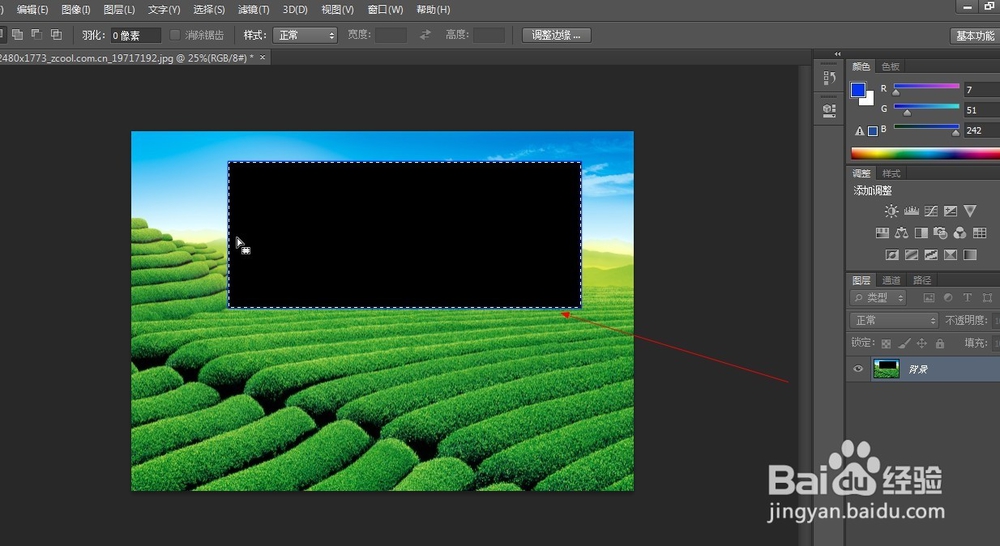
声明:本网站引用、摘录或转载内容仅供网站访问者交流或参考,不代表本站立场,如存在版权或非法内容,请联系站长删除,联系邮箱:site.kefu@qq.com。
阅读量:83
阅读量:48
阅读量:105
阅读量:126
阅读量:98